細膩沉穩:Galaxy S III 實機測試 ( 上篇 )
不過冷靜想想,畢竟是目前全球智慧強權三星,既然是要推出與眾家一較高下的 2012 年度強機,實際表現應該是不會讓大家失望才是;而繼上回記者會現場為各位所做的搶先測試,筆者有幸在上市之前搶先取得測試機,究竟 S3 能不能為我們帶來更多驚喜?就讓我們藉由這兩篇的實機測試,一起對 S3 作個深度了解吧。

圓潤外觀,精緻做工
甫發表之際,從網路上看到 S3 第一個反應是:「怎那麼肥短!?」,但如上次搶先測試那篇所提到的,其實 S3 實機顯得大器,比例也顯得較為修長,這不全是筆者一廂情願的說法,而是身邊的朋友看到 S3 時,大多有相同的反應。我想,這可能是圓潤機身外型所導致的視覺效果而造成比較不上鏡的情況,不過,我很建議讀者可以在上市時去看看實機,實機的外型質感跟手感都還蠻不錯的。
對於圓潤造型的喜好見仁見智,不過如果要說外觀部分的缺點,容易沾染指紋倒是各位要特別注意的,釉亮質感材質確實讓 S3 在光影之下更顯圓潤精緻,相當符合三星所訴求的原石風格;不過各位也知道亮面同時容易突顯出指紋,特別是在如同最近這種炎夏氣候,臉油跟手汗很容易沾染在手機上,最好還是隨身準備個擦拭布吧!不過身邊也有很多人說,反正到時候上市了,一定會挑一個好看的保護殼來裝,所以這問題或許對某些人來說不是問題;或是說,三星也可以弄個可愛的擦拭的配件感覺也挺不賴的!

▲ S3 實機外觀其實挺有架勢的,一眼就能看出它的高端定位。相較於鵝卵石藍搶眼的金屬絲背蓋,大理石白顯得很溫醇。

▲ 筆者特地拍出這種光影照映的感覺,讓各位更能體會到 S III 實際的質感,就是這樣很整體得圓潤風格,所以當你看到實機,會覺得外觀其實挺精致的。放心,聽筒上的 TW 開頭的字樣不會在上市版出現啦,因為這是台是測試機的緣故。


▲ 當你用手撫過整面螢幕時,可以感受到螢幕是有點中間較凸的感覺,不過螢幕邊緣跟機測的銀邊框又收得很順,質感確實很好,HOME 鍵的邊緣也用了鍍鉻的亮銀色效果,與機身的銀色邊框相互呼應著。 同樣的,機身底部兩側的圖樣,是因為測試機的原故,而 HOME 鍵下的凹洞並不是麥克風,而是可能因先前借測所留下的歲月痕跡。

▲ 機測按鍵顯得簡約,右側只有一個電源鍵,可惜的是沒有實體快門鍵,不過也讓外型更有簡單純粹感。

▲ 左側機身也僅配置了音量鍵,順便一提,這個銀邊框看起來雖然是金屬絲質感,不過同樣採用釉亮材質處理,所以整支手機摸起來都是柔順的感覺,有點像白色 Galaxy Note 的觸感,但是卻又不像 Note 那麼滑手。

▲ 機頂則配置了 3.5mm 音源孔及降噪麥克風,同時,背蓋的開啟處也設計在機頂。( 閃閃發亮的邊框啊 )

▲這才是真正的通話麥克風,同時底部還配置了 Micro USB 的連接孔。

▲ 接下來就來看背面囉。S3 的大理石白並不是純白款,而是比較接近乳白色,搭配釉亮材質後,在光影照射下會有種珍珠白色澤,挺好看的。

▲ 這張圖片可能會讓讀者更能了解我所敘述的珍珠色澤的質感。背面則配至有 LED 補光燈、800 萬畫素鏡頭及擴音喇叭孔。

▲S III 所採用的 SIM 卡槽也是用小卡的。而智慧型手機遇到沒電會讓人歇斯底里 , 因此採用 2100 毫安培大容量電池且可自行更換電池設計真是一大優點;同時 S3 還支援外接記憶卡至 64GB,並可讀取 4GB 以上的大檔案,看片更方便,這部分是真的要鼓勵一下!


▲ S3 的背蓋感覺還挺軟 Q 的,這樣拗它都沒什麼問題。(這只是個人測試,千萬不要學,後果自負喔)
強勁的測試跑分與個性化介面
看完外觀介紹,接下來就開始帶各位來認識內在囉!如果各位有看到上一回我們在記者會現場的搶先測試,應該對於當天安兔兔跑分僅有八千多分而存有疑慮,推測這是因為手機在電量偏低時,會因省電功能的因素而降頻來跑,這此筆者特地把電充飽飽來作測試,果然又跑出驚人分數。
至於實際使用的感受,一般操作下與同樣搭載四核心的 One X 順暢度差異不大,同屬 Android 家族的上乘之作,兩者在系統順暢度、圖片瀏覽速度、網頁瀏覽速度都相當順暢與迅速,特別是在網頁瀏覽上,放大縮小的即時感,確實是比目前大多數雙核心智慧型手機快速很多。
同時,三星也在系統調教上作了許多努力,最強調人性化操作,因此 S3 在細部的設定顯得非常完善,例如可以個別調整瀏覽網頁時的亮度,甚至連震動力道的大小都能個別作微調。快接著看下去吧!
系統介面


▲ S3 在鎖定畫面走水波紋風格,只要點了螢幕,就會出現水波盪漾的漣漪感。

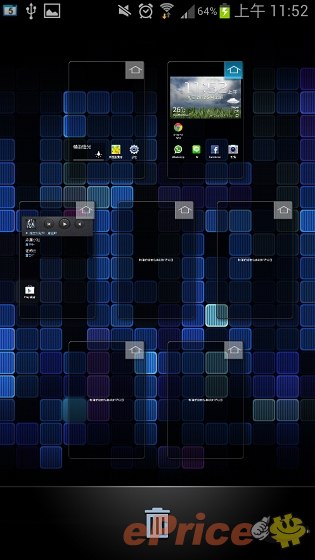
▲我設定的是內建的動態桌布,一格一格的跑出來,像呼吸一樣的頻率,非常好看喔。
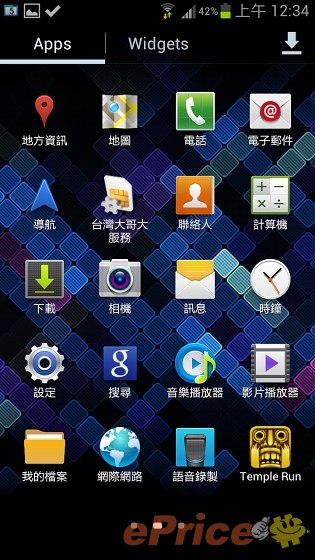
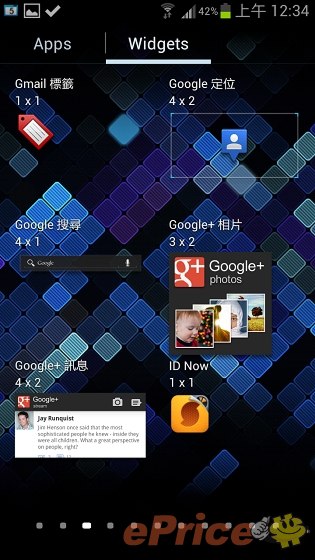
▲ 目錄頁將 Apps 和 Widgets 作了分類,這還蠻方便的,如果想要在桌面建立,也只需要長按就能進行拖曳。

▲此外,只需要在目錄頁中按下編輯鍵,就可以選擇將 Apps 設定為隱藏,如果有一些不想讓別人知道的 Apps 就能避免意外被發現的窘境唷。

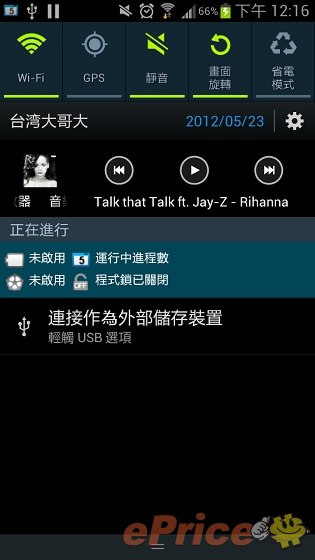
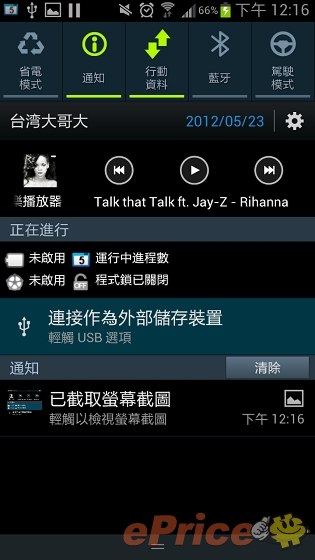
▲首頁上方的提醒欄也變得更方便了,如 Wi-Fi 、藍牙、定位這類的設定都可以直接從這邊選擇,不需要再進到設定的目錄頁面。
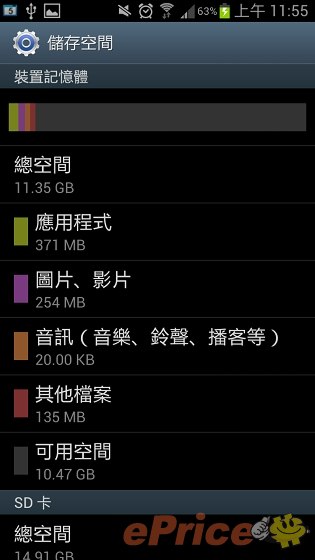

▲此次借測的 S III 為 16GB 版本, 實際可空間約為11.35GB,可以插 64GB 記憶卡真是太威了,真的覺得不夠或等不到 64GB 版本,三張小朋友有找,就可以買到 64GB microSD,真的很能裝。
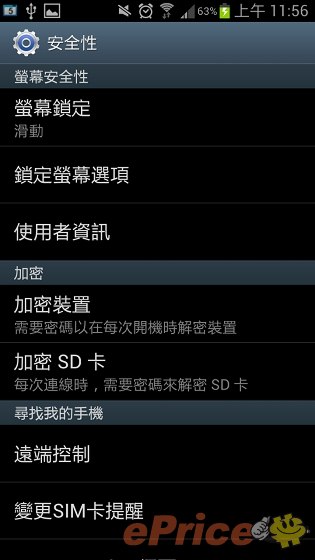
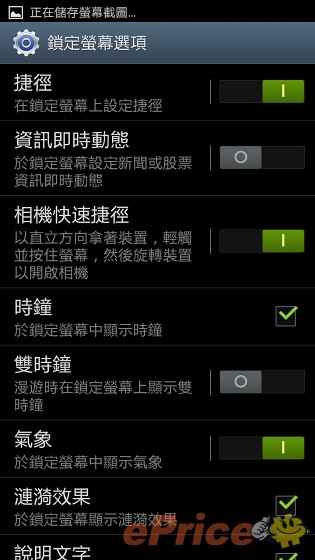
▲ 在設定目錄的安全性,有個「鎖定螢幕選項」,裡面也可以設定關於所畫面時的功能,而且可設定的內容相當細,除了可以設定快速開啟相機的方法,鎖定介面的漣漪效果也是在這裡作設定的。
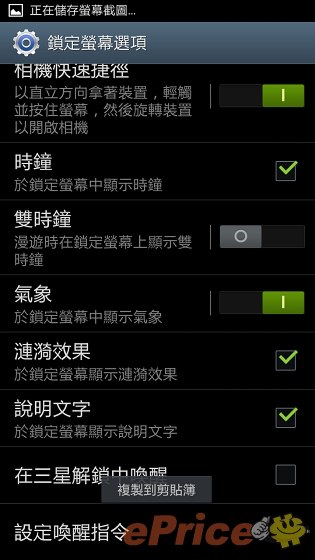
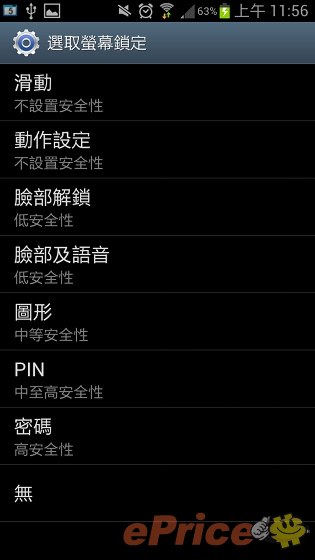
▲ 你看,細部設定真的非常的多,可以將手機徹底個性化,光螢幕解鎖的方式都有那麼多可以選擇。
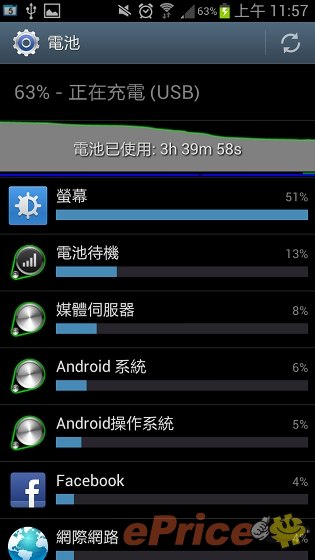
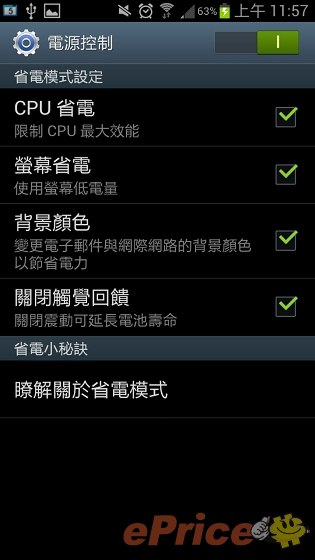
▲可以看到,大螢幕還是智慧型手機最耗電的一部分,善用省電程式就是一個很好的解決方法,內建的省電模式也是可以做很多不同的設定,其中的 CPU 省電,很有可能就是上回在低電量時跑出較低跑分的原因之一。
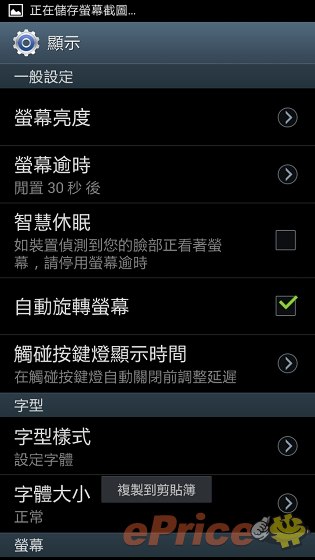
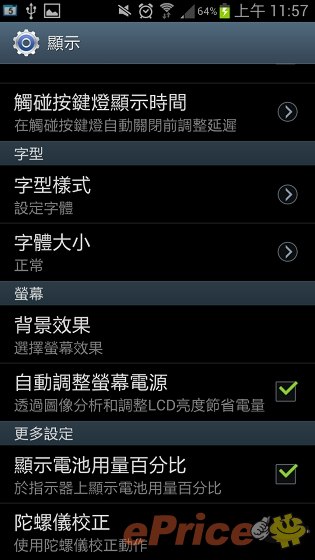
▲ 螢幕設定就更多囉,其中智慧休眠是一個很酷的功能,開啟之後,S3 將透過前鏡頭偵測使用者是否正盯著螢幕看,如果有在看,那手機螢幕將會持續亮著,例如看影片的時候就不會因為螢幕暗掉,而影響到使用者觀看的興致,也不用去一直把螢幕按亮。
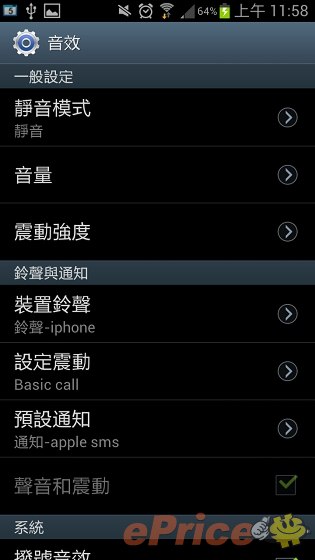
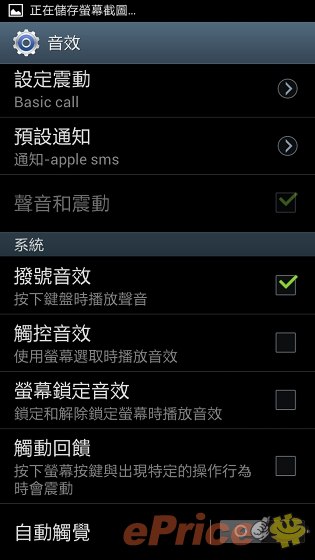
▲ 音效設定部分,也有非常多的細部選項,而且這是外放的鈴聲音量還算大聲,只可惜最大聲的時候音質會有一點點爆。
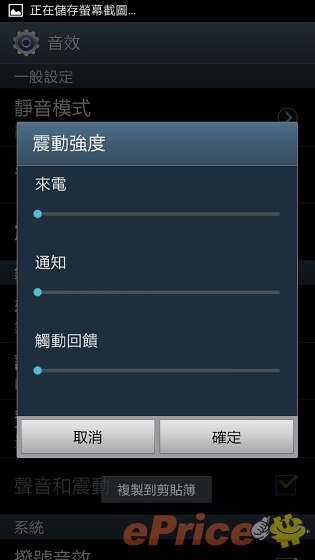
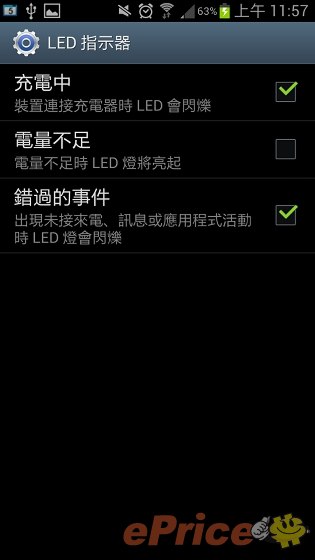
▲ LED 指示燈設定及震動的強度都能個別作調整喔,可以看出這次 S3 非常重視使用者個性化的需求。
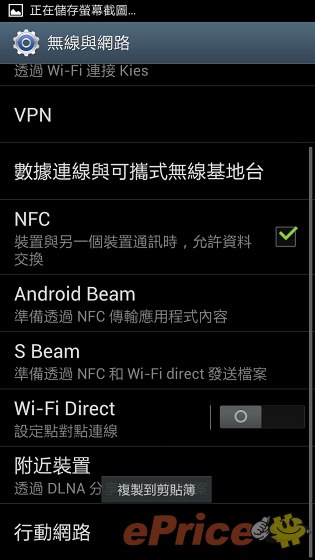
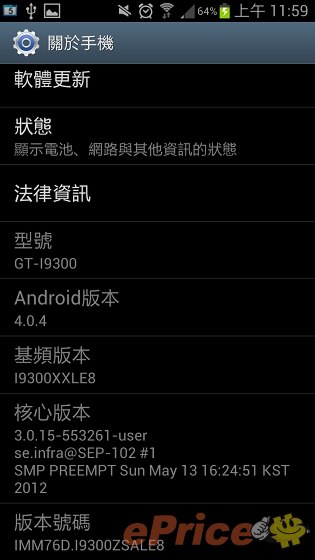
▲強打之一的 S Beam 則可以從無線與網路這邊作設定,文後筆者也會為各位作這部分的試用喔!
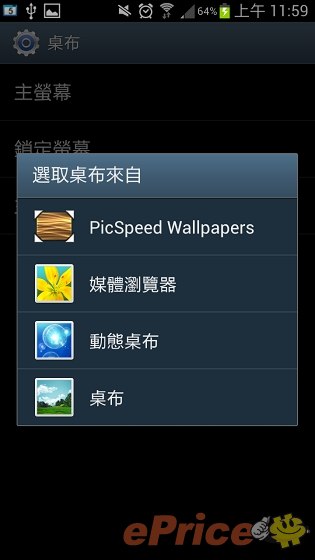
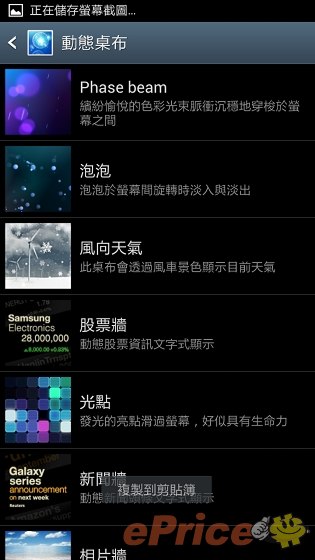
▲特別要各位提的就是 S3 的動態桌布還真是挺豐富的,例如隨時喜歡隨時關注新聞的,就可以設定新聞牆,還有股民需要隨時 follow 的股市牆也內建在 S3 的動態桌布內唷。
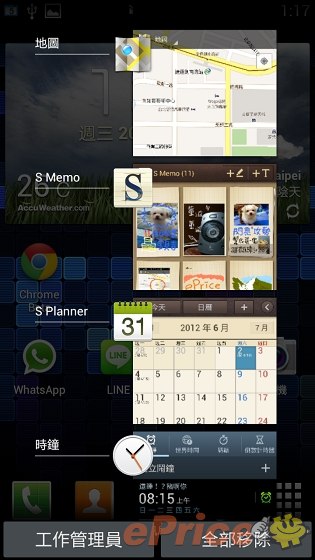
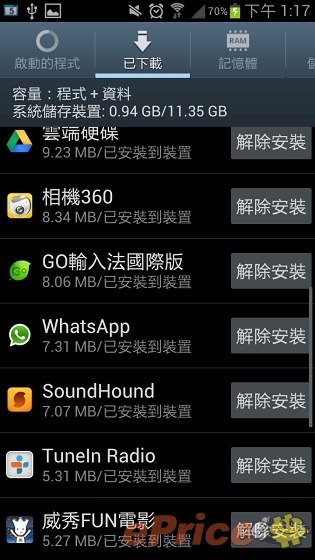
▲ 至於很常用到的「工作管理員」,這次在程式集裡面是找不到的喔,只需長按 HOME 鍵,就會出現多工切換頁面,而左下角便會出現工作管理員選項,進入之後就可以選擇想要關閉的程式。
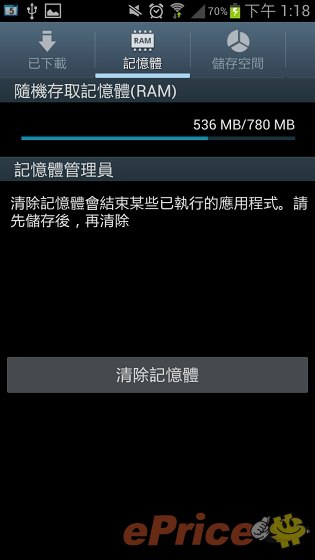
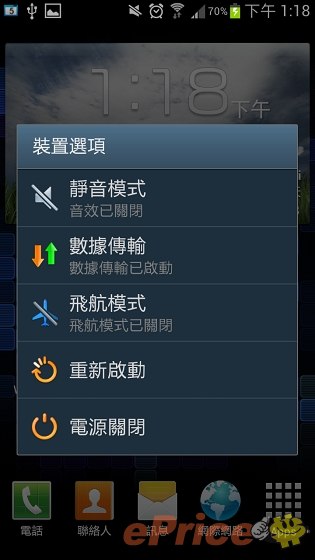
▲ S3 內建 1GB RAM ,開機後系統顯示全記憶體為 780 MB,平時操作間約剩 200 至 300MB,一般使用上相當順暢,測試期間也沒遇過因為記憶體不足而造成延遲或當機的情況,表現還挺不錯的。

▲ 剛提到 S3 可以順利讀取 4GB 以上的大檔案, 我們也在這邊為各位作了小測試,檔案容量高達 9.57GB 的 mp4 影片,這是平常用藍光轉檔來給電腦看的高流量影片,夠大了吧!

▲你看,還是可以順利播放喔,而且跳轉畫面同樣相當順速,高畫質影片愛好者應該會覺得這功能很棒喔。
系統跑分
看完系統介面後,接下來就來看看硬體的表現囉,我們同樣用了安兔兔、Vellamo 和 Quadrent 這三套測試軟體來測試。
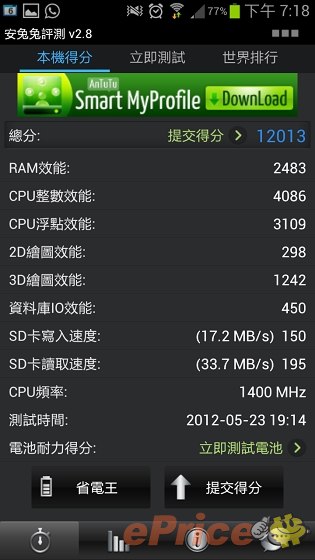
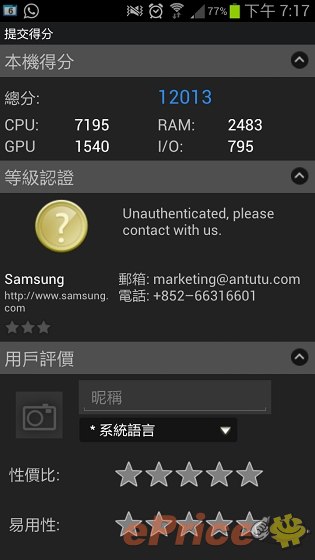
▲哇哇哇,安兔兔跑出了 12,013 多分,雖然說跑分並不一定代表實際的好用程度,但能夠跑出這種分數爽感是挺高的。
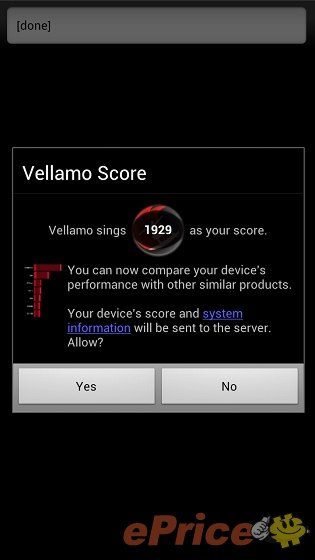
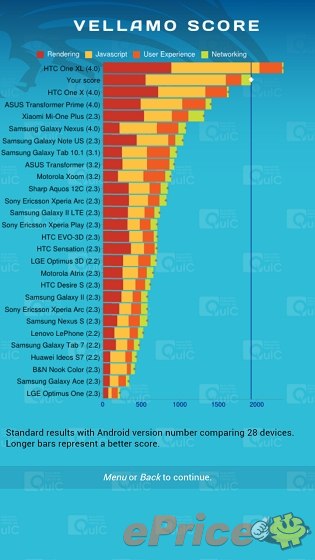
▲ Vellamo 跑分逼近 2 千分,這點也反應在實際用 S3 上網的感受上,就算是看電腦版網頁也真的順暢。
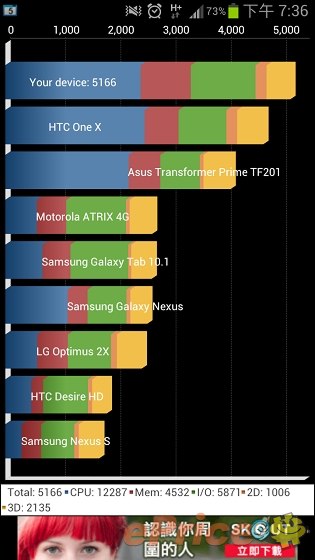
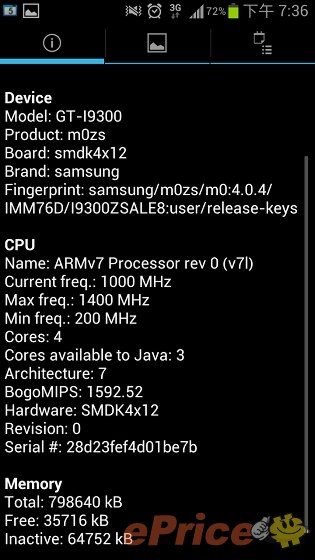
▲Quadrent 的分數也很優異,跑出 5,166 分。
▲ S3 操作上的順暢程度相當好,測試時讓筆者想起之前試過的 One X,開開圖片跟網頁都非常快,放大縮小的延遲感也非常低,整體試用期間幾乎沒有遇過發頓的情況,順暢度值得讚許。
動作感應 & 多項獨家功能
S3 另一項強打的便是動作感應功能,將這些動作感應功能打開後,便能透過動作進而達到傳達指令的效果。例如播放音樂或影片時,只需要手掌螢幕蓋住螢幕就可達到暫停的指令;或者瀏覽信件及連絡人時,只需要輕拍手機,可以將頁面帶回最頂部,更不用說是先前發表時所提到的直接播打功能,當簡訊傳到一半,突然想改成打電話,只需要直接將手機拿到耳邊,即可直接播出電話給對方。
S Voice 也是這次 S3 強打的功能之一,透過語音辨識能力,作出類似 Siri 的語音助理功能,不僅能為你打電話傳簡訊、設定鬧鐘、快速開啟程式,還可以幫你查資料喔。此外,還有透過 NFC 觸發的 S Beam 高速傳輸功能,直接透過手機做大檔案的影音分享不再是難事。更酷的還在後頭,S3 還內建了 Galaxy Note 獨有的 S memo 功能,搭配觸控筆來玩 S memo 相當有趣,肯定會讓你玩上癮的,快來看看吧。
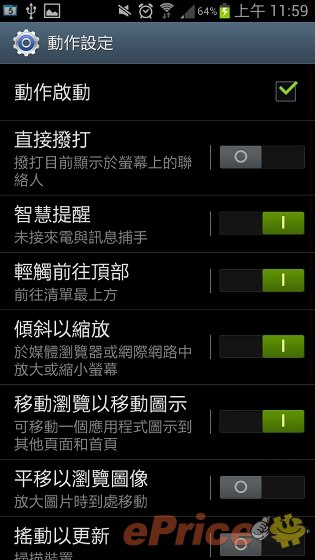
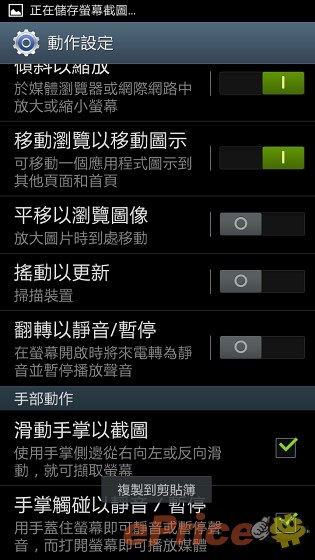
▲別忘了使用動作感應之前,要先到設定目錄裡面,將動作感應開啟喔
接著來看看這兩段試用的影片吧:
▲播放音樂與影片時,手掌觸控立即暫停功能示範。不過各位有發現嗎?非平放狀態,筆者用手掌拍它,但是他沒有暫停,其實就算不是平放的狀態下,手掌蓋螢幕還是會有暫停的功能,只是影片中手掌覆蓋得不夠多,導致失敗
 。
。▲瀏覽電話簿及信箱時,輕拍回頂部功能示範。很可惜這個很好用的功能沒有運用在網頁瀏覽上,希望三星下一次可以藉由軟體升級而跟進。
S MEMO:發揮天馬行空繪畫樂趣
這個功能原本是 Galaxy Note 特有的內建程式,大螢幕配上觸控筆來玩真的可以玩出很多新招,你看廣告中 Hebe 還能用他來配衣服勒,不過這次 S3 沒有附上觸控筆,上回在記者會現身的 C-Pen 屬於選購配件,推件可以買一支來玩, S III 的4.8 吋螢幕畫起圖來的爽感也不錯,看下去你就知道。

▲丹尼爾云:「只要有心,人人都可以成為藤子不二雄」。

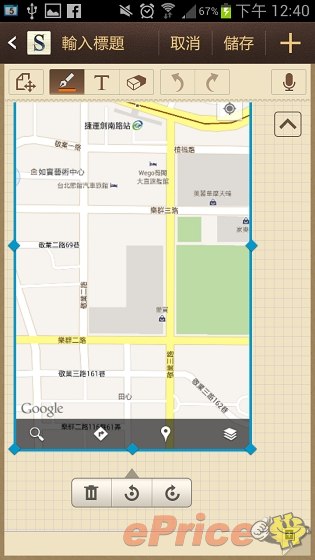
▲好,我們就拿製作「約會邀請函」來作示範好了,跟著丹尼爾的步驟一步一步做下去,你也可以做出有趣的邀請函。首先,我先開啟地圖 App 找出今天的目的地並將它截圖下來,接著打開 S memo 插入圖片。
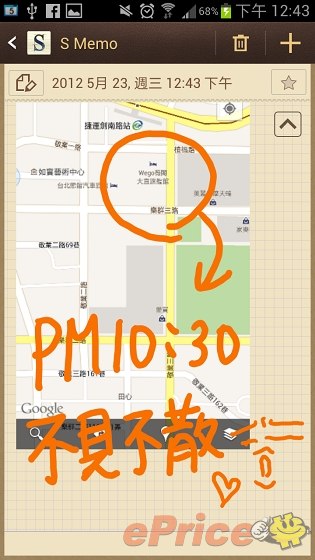

▲ 之後就可以用 S memo 的繪圖功能,寫下自己想表達的話,簡單的邀請函就這樣完成哩 ( 羞 )。或者你也可以製作可愛的生日卡片,這樣是不是比一句簡單的生日快樂還來得有誠意許多呢?


▲S memo 可玩性很高,只要發威一點創意都可以弄出很有趣的圖片來。

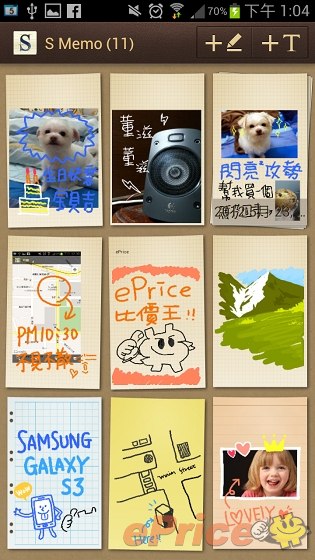
▲有了觸控筆就可以畫出精緻的圖案,我好喜歡這功能喔。
S VOICE:智慧語音助理
該功能說穿了就是宛如 APPLE 的 Siri,都樣都是加強型的語音助理,與一般聲控不同之處在於,它會透過網路辨識你所說的話,並進一步為你尋找資料,因此夠提供更多的資訊。但可惜的是目前 S Voice 並沒有支援中文版,實際測試的結果也不是那麼順利,除了辨識的時間相較於 Siri 來得久,若對他說「Tell me a joke」( 「說個笑話給我聽」 )、或者「Beam me up」( 電影台詞 「把我傳送回母艦」的意思 ),這類較與手機指令無關的問題, Siri 都會有一些滿無厘頭或幽默的回答,不過 S Voice 則較常出現無法辨識或無法對應的情況。


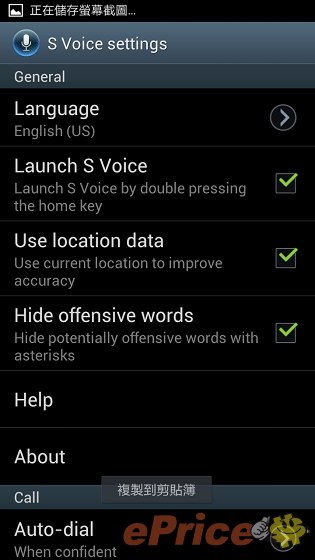
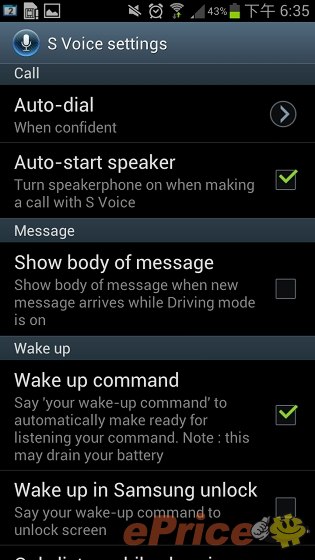
▲ S Voice 目前不支援中文,連設定介面也都是英文呢。
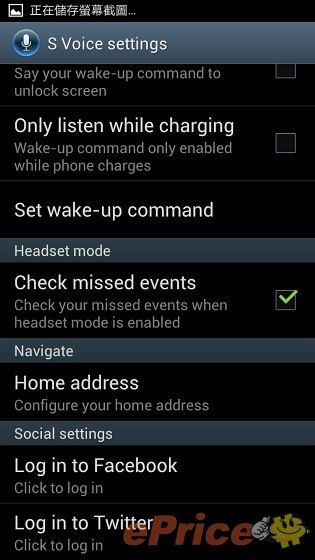
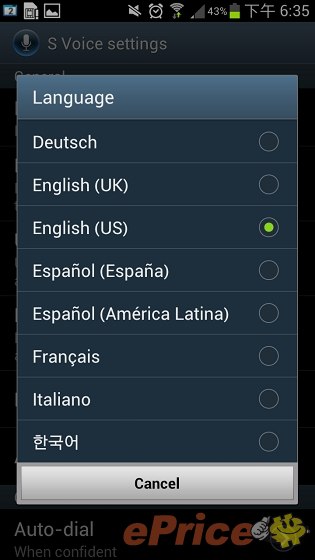
▲S Voice 和 Siri 這兩個有名的語音助理可惜還沒支援中文指令。
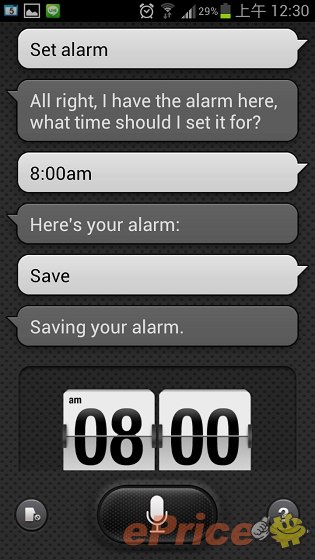
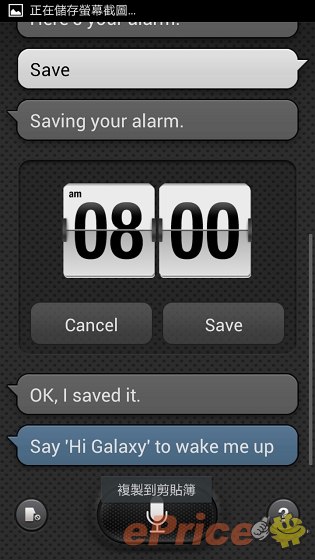
▲這部分是我請 S Voice 幫我設定鬧鐘,這部分都沒有什麼問題,順利過關。
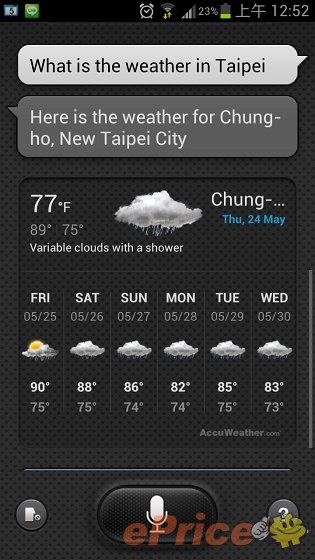
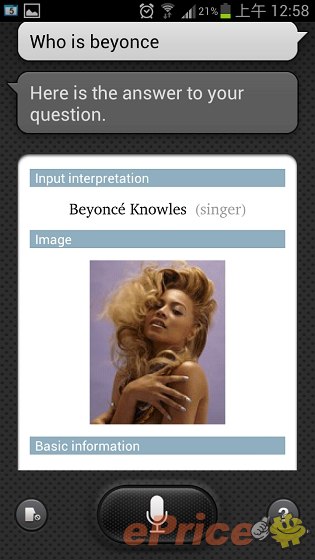
▲問天氣也是很基本的問題,過關! ▲問他「誰是碧昂絲?」,S Voice 也順利過關。
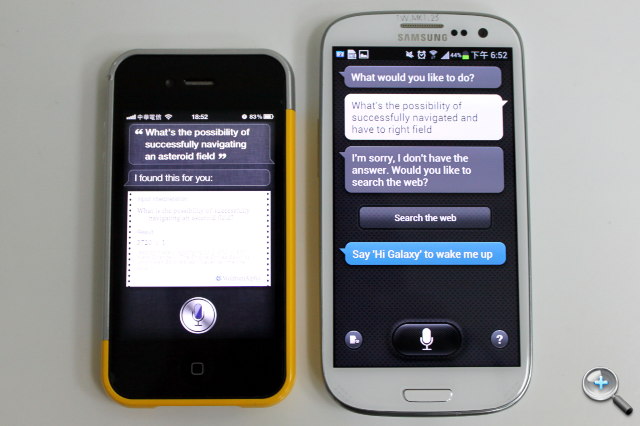
▲這題是個星際大戰的電影梗,像這類較無厘頭的問題,S Voice 相對比較難以招架。( 點圖可放大 )
S BEAM:獨家高速傳輸功能
S Beam 功能是三星將 NFC 與 Wi-Fi Direct 做結合所創的功能,不同於 Android Beam,S Beam 不僅可以藉由近距離感應處發傳送連絡人資訊、網頁資訊、Youtube 或 Apps 的小型檔案資訊外,更可以傳遞大型檔案,不過目前僅有 S3 擁有 S Beam 功能,除非有二支 S3,否則 NFC 觸發後用 Wi-Fi 傳大檔的功能都無法示範。以下先示範基本的 Android Beam NFC 給各位,先做個 NFC 感應和應用互動的認識。

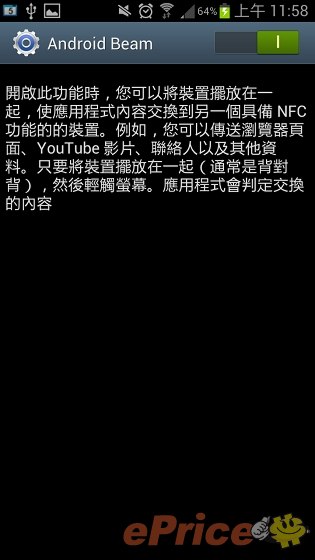
▲ 首先,記得先到設定裡頭將 NFC 及 Android Beam 功能開啟。

▲ 接下來拿出兩款支援 NFC 的手機。S3 是我用的,HTC 是好朋友用的。

▲當我看到一個非常有趣的 Youtube 影片,急著想分享給朋友看,這時候不用分享網址或是說片名而讓朋友慢慢的去搜尋和尋找影片。

▲ 只需要將兩支背靠背,手機螢幕就會出現「輕觸即可分享」的字樣,這時候只要按下螢幕,對方手機立刻就會開啟相同的 Youtube 頁面。

▲ 你看!是不是超級方便的?不到一秒鐘就可以順利將有趣的影片分享給朋友並開啟耶。
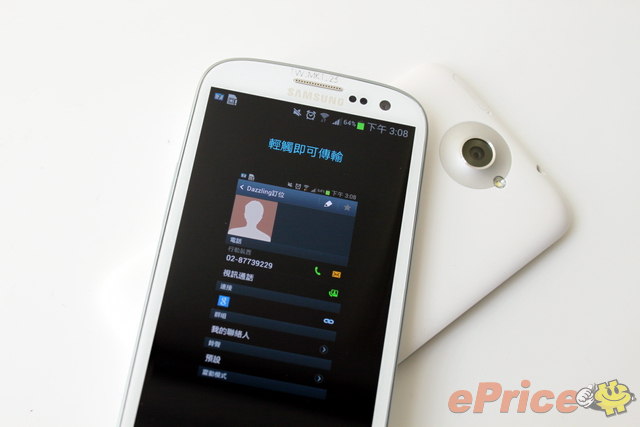
▲除了 Youtube 外,就連網頁、連絡人資訊、或者 App 資訊,都可以透過這個方式作分享。
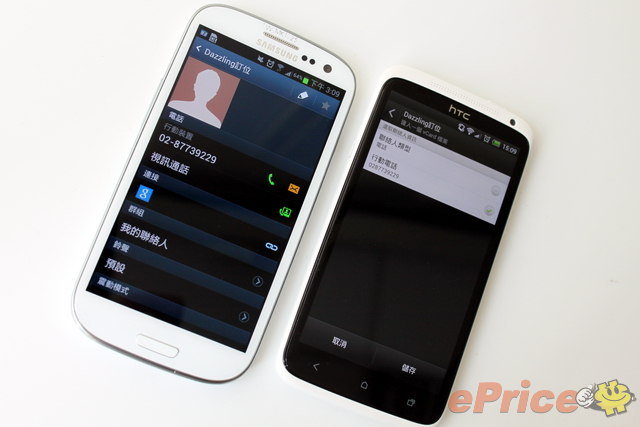
▲你看,分享聯絡人資訊也變得如此方便,不需要再一個字一個字輸入了,這才是真正的智慧型手機啊!
延伸閱讀:豐富內涵:Galaxy S III 影音測試 (下)













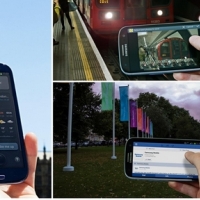














網友評論 0 回覆本文